Решение проблемы "Ошибка инициализации модуля: EF_00_00XXXXXX" при обновлении конфигурации 1С:Предприятие

Что делать, если при обновлении типовой конфигурации "1С:Предприятия" выходит сообщение "Ошибка инициализации модуля: EF_00_00XXXXX"
Перейти работать в облако 1С:Фреш и забыть о проблемах с обновлениями?
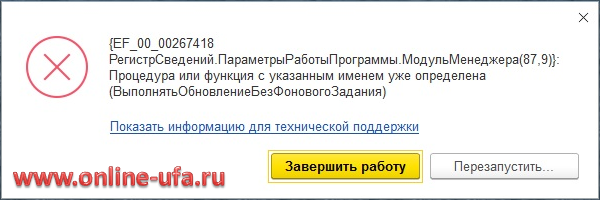
В последних версиях типовых конфигураций на технологической платформе 1С:Предприятие 8.3 разработчики начали использовать новый механизм патчей, который позволяет пользователям возможность оперативно получать исправления ошибок, не дожидаясь появления новой версии всей конфигурации.
Подробнее >>
Поддержка патчей в базовых версиях появилась в типовых конфигурациях, которые были разработаны с использованием Библиотеки Стандартных Подсистем (БСП) версии 3.1.2.
Для оперативного устранения различных проблем в работе программы в базовых версиях конфигураций добавлена возможность установки исправлений (патчей) в разделе Администрирование – Обслуживание по ссылке Установка обновлений и исправлений (патчей).
Необходима технологическая платформа 1С:Предприятие версии:
- 8.3.15.1958 или выше
- 8.3.16.1359 или выше
- 8.3.17.1386 или выше
Как удалить патч вручную, если он не удаляется автоматически
- в режиме 1С:Предприятия (если программа запускается),
- через Конфигуратор (кроме базовых версий),
- с помощью параметра командной строки DeleteCfg (во всех случаях).
Если данная информация была для Вас полезной, то Вы можете поддержать авторов, поставив оценку в панели инструментов Яндекс.Браузера, или оставить свой отзыв на странице нашей компании в сервисе Яндекс.Бизнес
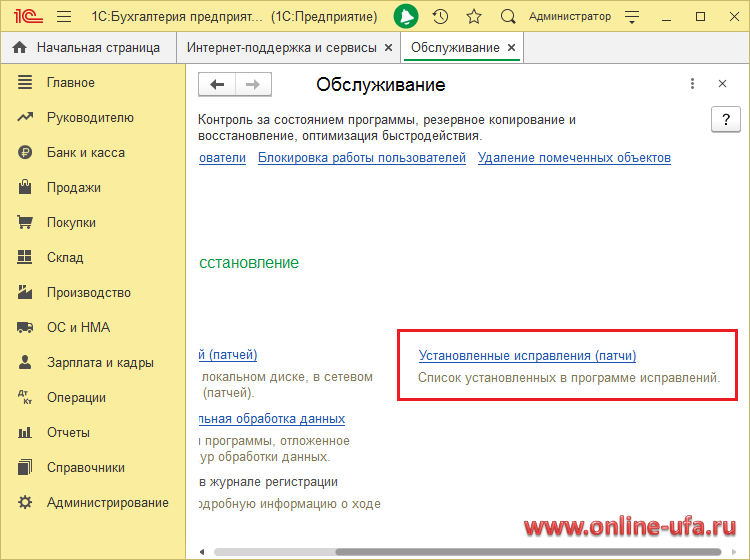
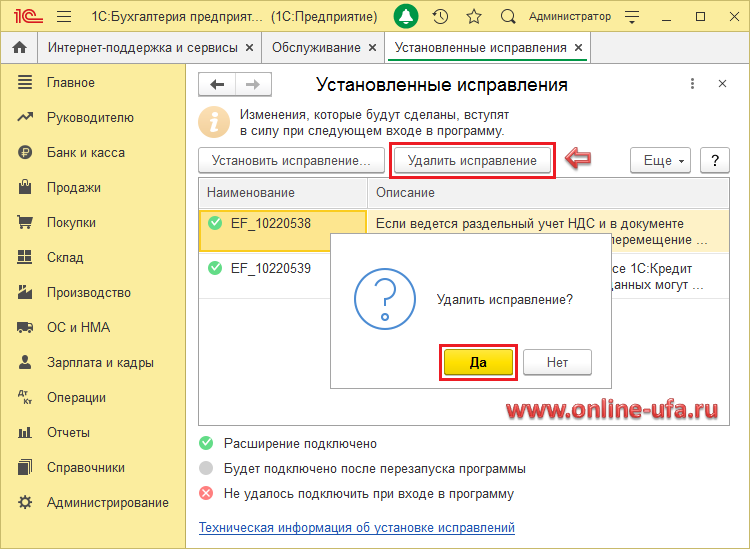
Еще один вариант открыть список установленных исправлений - это через команду "Все функции":
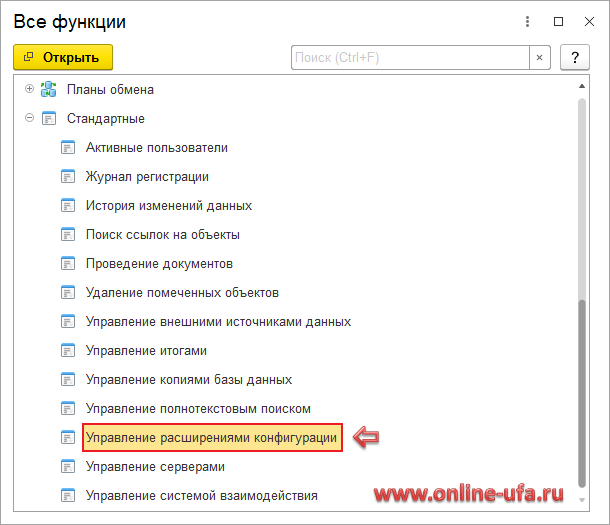
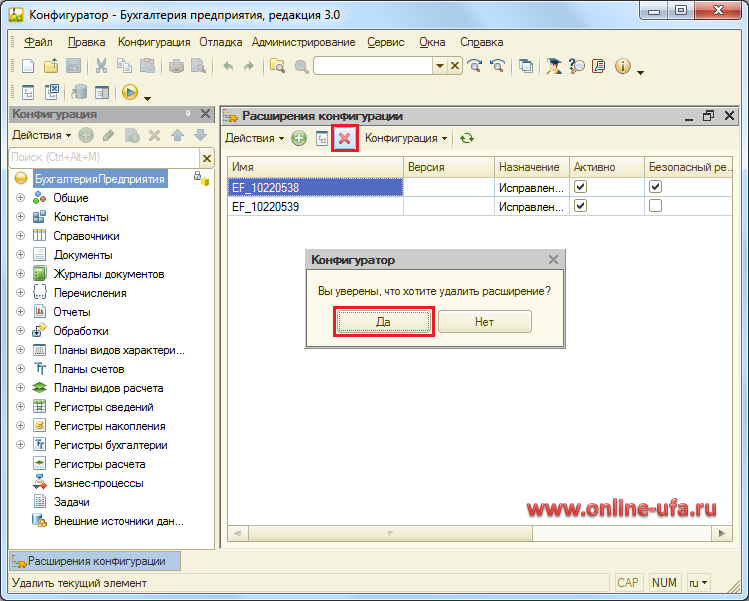
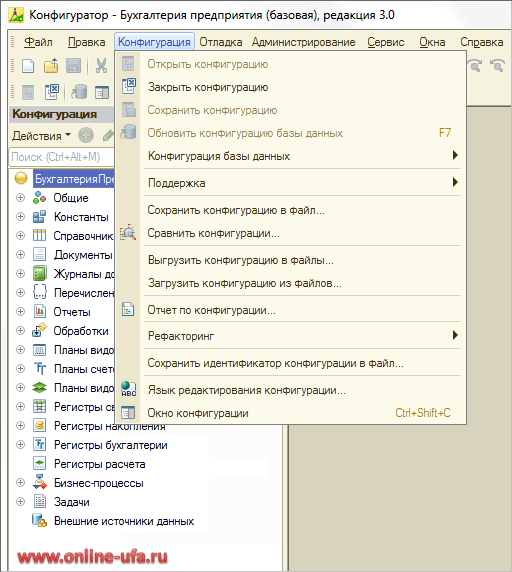
- Команда "/DeleteCfg -Extension <Имя расширения>" выполнит удаление только одного расширения или патча с указанным именем.
- Команда "/DeleteCfg -AllExtension" выполнит удаление всех расширений и патчей из информационной базы.
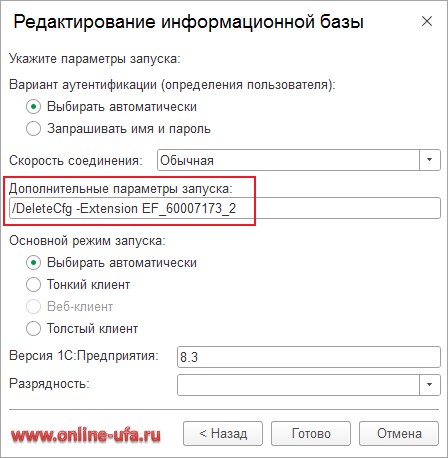
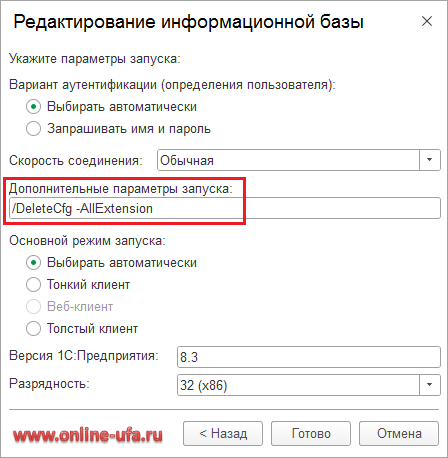
- /F <Путь> - данный параметр определяет, что используется файловая база и показывает путь к информационной базе;
- /N <Имя> - имя пользователя, параметр должен быть указан точно так же, как и в списке пользователей в Конфигураторе;
- /P <Пароль> - пароль пользователя, имя которого указано в параметре /N (если у данного пользователя нет пароля, то этот параметр можно не указывать)
- /DeleteCfg -Extension <Имя расширения> - имя расширения, которое необходимо удалить.
Если используется клиент-серверный вариант, то вместо "/F <Путь>" используйте "/S <Адрес>" - данный параметр определяет, что используется серверная база и указывает адрес информационной базы на сервере 1С:Предприятия 8;
Вы можете приобрести программу 1С напрямую в нашей компании. Регистрационные номера электронных поставок программных продуктов 1С мы регистрируем на портале 1С сразу при продаже. Если вы купите лицензионные продукты 1С у нас, то в будущем вы легко сможете восстановить регистрационные номера приобретенных лицензий 1С.
Дополнительно
Если патч не удается удалить ни одним из способов и он блокирует запуск программы в режиме 1С:Предприятие, то как вариант также можно попробовать запустить программу с ключом
/С ОтключитьЛогикуНачалаРаботыСистемы
который необходимо указать в Дополнительных параметрах запуска информационной базы.
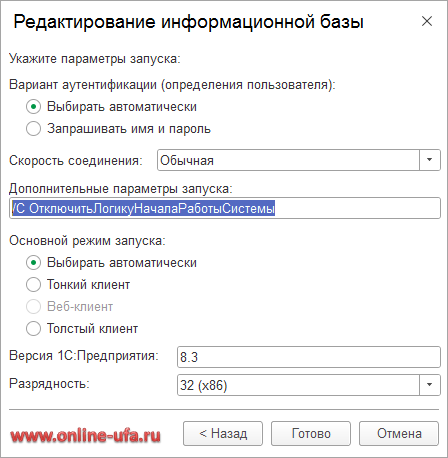
Обратите внимание, что первый символ в строке /С указывается в английской раскладке. Если параметр был указан правильно, то при запуске программы в режиме 1С:Предприятие будет отображаться соответствующее предупреждение, а в заголовке программы будет отметка {Тестирование}.
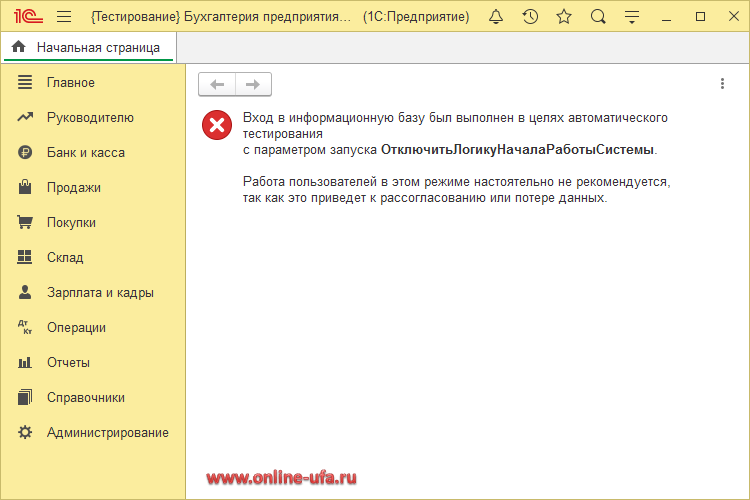
В подразделе Обновления программы нажмите на гиперссылку Установленные исправления (патчи)
Важно!
- для автоматического тестирования,
- для предварительного контроля данных информационной базы после реструктуризации, но до запуска обработчиков обновления.
Требуются права администратора.
Работать и вводить какие либо данные в таком режиме категорически не рекомендуется!
Любые действия в информационной базе в таком режиме могут привести к рассогласованию данных, которое невозможно будет автоматически исправить. При использовании этого параметра запуска на рабочих базах следует самостоятельно обеспечивать целостность данных.
Если не удается удалить патч ни одним из способов, то скорее всего имеет место повреждение информационной базы. Наши специалисты могут попробовать помочь решить проблему за отдельную плату. Стоимость работы нашего специалиста - 1800 руб. в час. В большинстве случаев объем работ можно приблизительно оценить в 1-2 часа, т.е. до 3600 руб., но точную сумму и время выполнения в каждом конкретном случае необходимо согласовывать индивидуально и только после анализа информационной базы, т.к. в некоторых случаях характер повреждений информационной базы не позволяет восстановить ее работоспособность вовсе.
Обратите внимание, что наша компания оказывает услуги только зарегистрированным пользователям легальных версий программ 1С, а для программ версии ПРОФ/КОРП также требуется наличие действующего договора ИТС (Информационно-технологическое сопровождение).
Ответы на вопросы пользователей (FAQ)
Для запуска необходима версия платформы 1С:Предприятие 8.3.23.2011 или выше.
{EF_00_00594218 ОбщийМодуль.СтандартныеПодсистемыСервер.Модуль(36)}:ВызватьИсключение
{ОбщийМодуль.СтандартныеПодсистемыСервер.Модуль(60)}:ПередЗапускомПрограммы();
{МодульСеанса(8)}:СтандартныеПосдистемыСервер.УстановкаПараметровСеанса(ИменаПараметровСеанса);
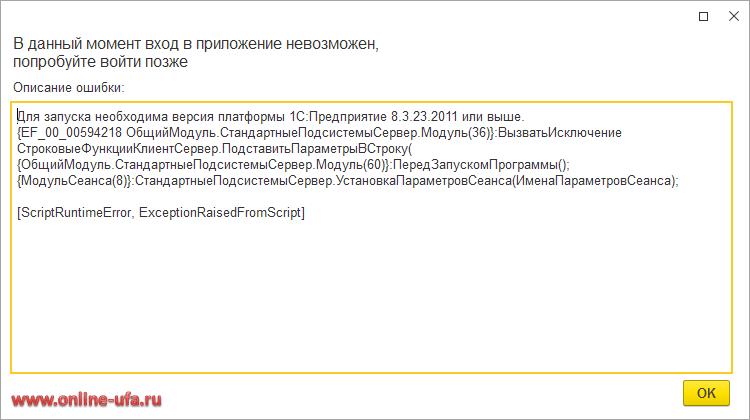
Дополнительно.
Если используется компьютер с ОС Windows и платформа "1С:Предприятие" установлена в каталог по умолчанию, то удалить патч можно также с помощью bat-файла delete_patch_EF_00_00594218.bat.
Выходит ошибка:
EF_00_00619108_2: Обычная: Ошибка инициализации модуля: EF_00_00619108_2 ОбщийМодуль.МенеджерОборудованияКлиент.Модуль
по причине:
{EF_00_00619108_2 ОбщийМодуль.МенеджерОборудованияКлиент.Модуль(379,2)}: Недостаточно фактических параметров (EF_00_00619108_2_ОтключитьОборудованиеПослеВыполнениеКоманды_ОтключитьЗавершение)
<<?>>EF_00_00619108_2_ОтключитьОборудованиеПослеВыполнениеКоманды_ОтключитьЗавершение();
[ОшибкаКомпиляцииВстроенногоЯзыка]
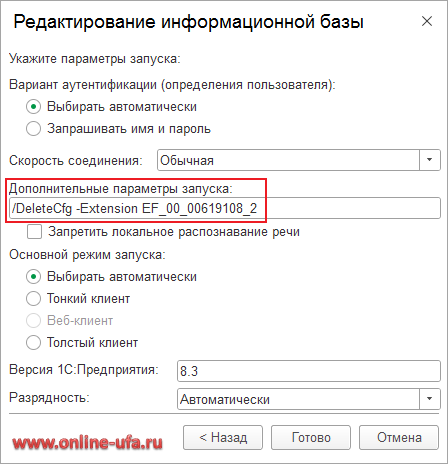

Подробная инструкция есть здесь.
Ключевые слова
Теги: Как патч с исправлениями конфигурации 1С, Как удалить патч с исправлениями 1С